大家习惯在win10 64位操作系统应用商店中下载应用和软件,操作也很方便。近期一些用户说win10系统说上网什么的都一切正常,就是应用商店无法连接网络或者无法下载应用(如下图所示)。针对此故障问题,本教程和大家分享一下Win10应用商店出现异常打不开三种解决方法。
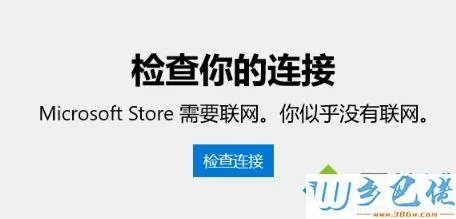
方案一:核实windows update服务是否启动
计算机右击管理→展开服务和应用程序→点击服务→核实windows update服务的状态是否是正在运行的,如果不是右击启动后,重新打开应用商店看是否正常。(如果右击启动是灰色,则右击打开属性,将启动类型改成手动点击应用后,在点击启动)。
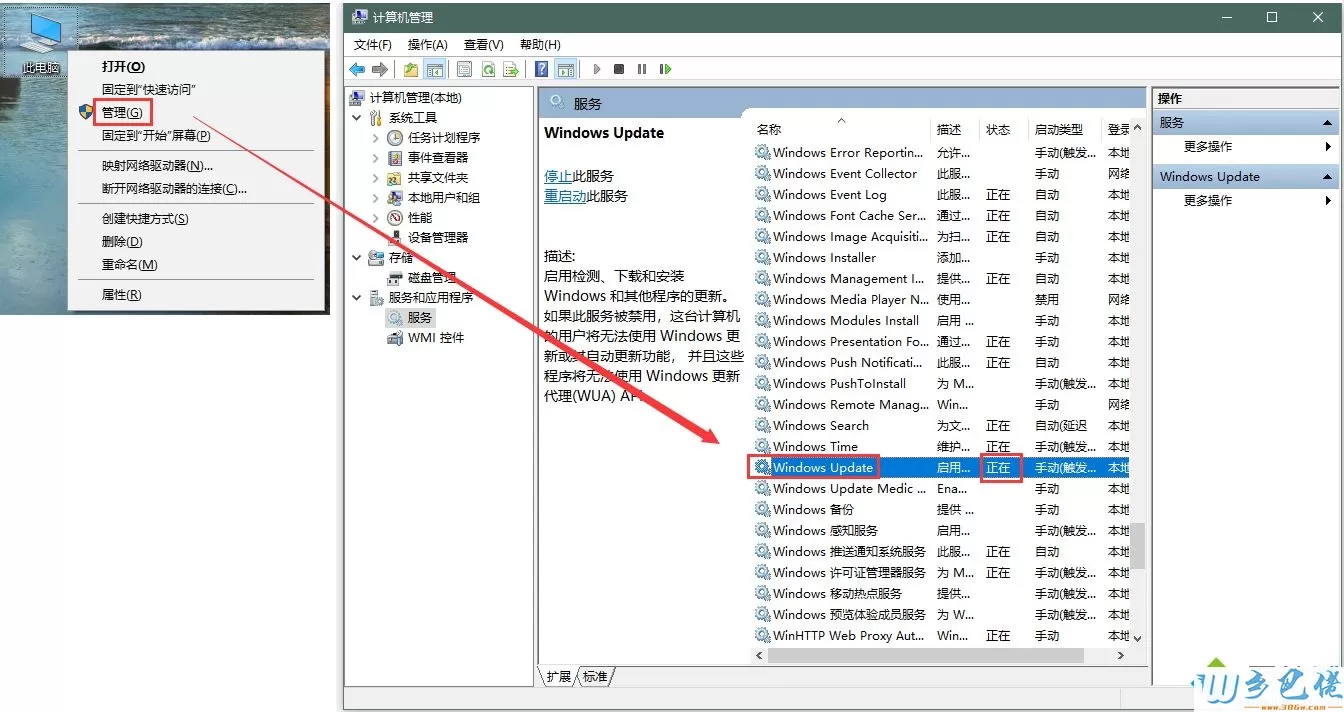
方案二:重置Windows 10商店缓存后测试
win8.1 - 14 、按WIN+R组合键调出运行,输入WSRESET,点击确定;
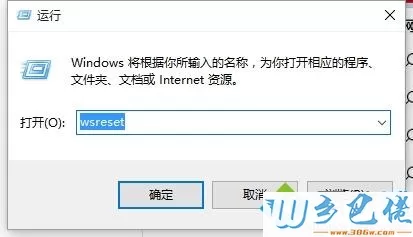
windows7系统之家 - 15 、此时应用商店重置命令会运行,并打开Win10商店。
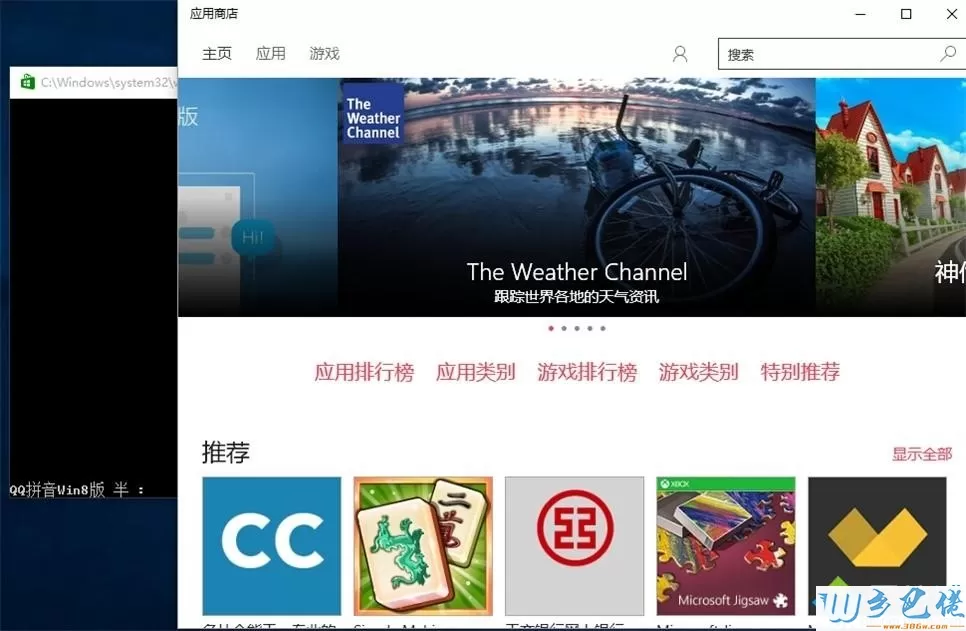
win7系统方法一 、使用“疑难解答”
win8.1 - 14 、使用小娜,搜索疑难解答,并打开;
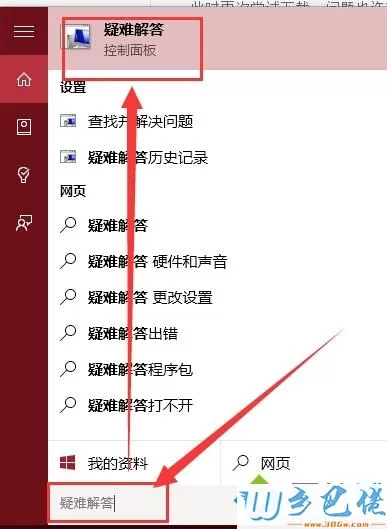
windows7系统之家 - 15 、在“系统和安全性”,选择“使用Windows更新”解决问题;
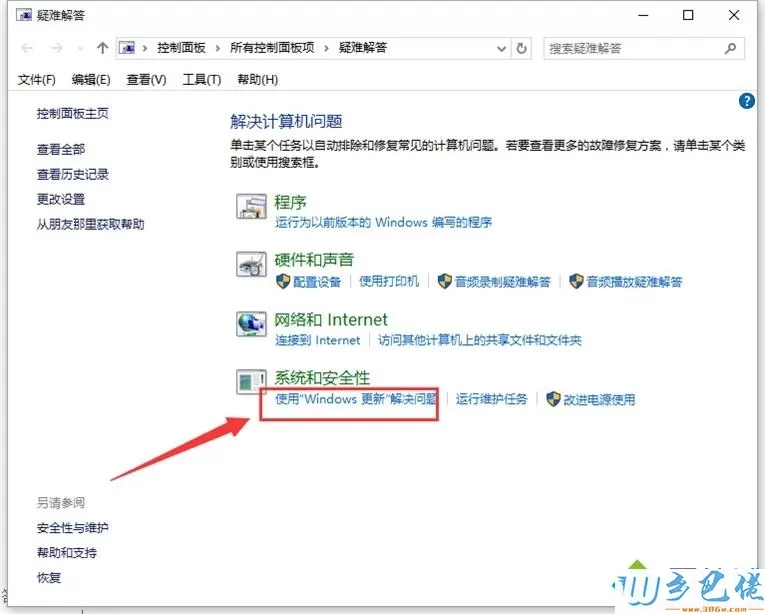
windows7 - 1、点击“下一步”;
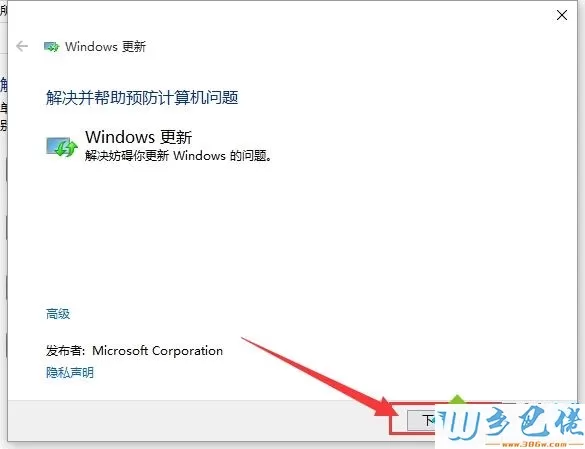
windows8 - 2、选择“尝试以管理员身份进行疑难解答”;
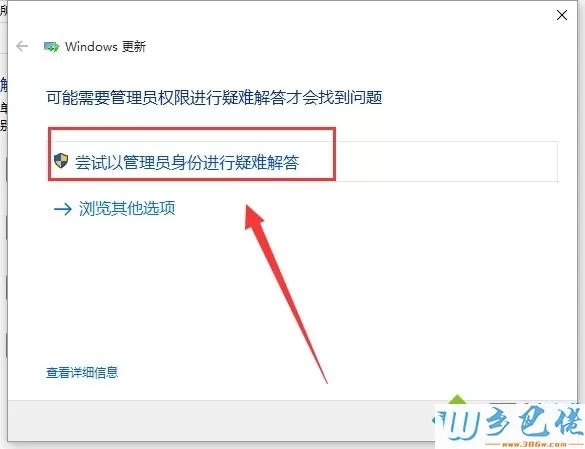
windows10 - 3、Windows 10会自动搜索问题并尝试解决,完成之后,会给出相应结果。
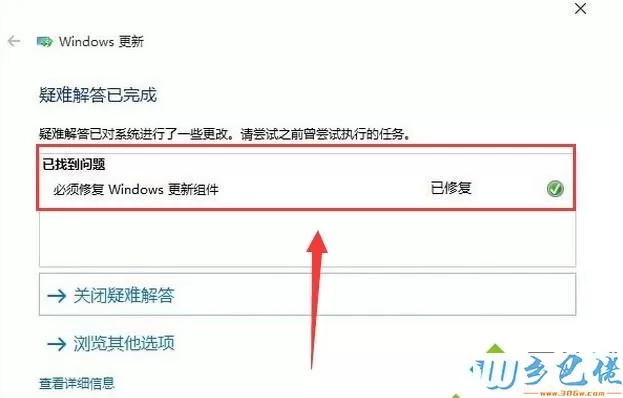
Win10应用商店出现异常打不开三种解决方法分享到这里了,简单操作之后,应用商店也就恢复正常使用。


 当前位置:
当前位置: